Als wachtwoordbeheerder is het primaire doel van Bitwarden om de wachtwoorden die u gebruikt veilig op te slaan. Het maakt niet uit hoe goed de beveiligingsinstellingen van uw wachtwoordmanager zijn als u zwakke wachtwoorden gebruikt. Helaas blijkt uit statistieken van datalekken dat veel mensen bekende zwakke wachtwoorden gebruiken en dat de meeste mensen wachtwoorden gebruiken die met de juiste tools gemakkelijk te raden zijn.
Je zou een willekeurige wachtwoordgenerator kunnen gebruiken om sterkere wachtwoorden te maken, maar dit heeft normaal gesproken een aantal nadelen en risico's. Als u echter een betrouwbare wachtwoordbeheerder gebruikt, zoals Bitwarden, worden al deze risico's en nadelen beperkt. U hoeft zich geen zorgen te maken dat u willekeurige wachtwoorden vergeet, omdat uw wachtwoordbeheerder deze voor u opslaat. U hoeft zich zelfs geen zorgen te maken of de wachtwoordgenerator betrouwbaar is, omdat Bitwarden er een heeft ingebouwd.
Een wachtwoord genereren met de Bitwarden-browserextensie
U kunt een nieuw willekeurig wachtwoord genereren in de browserextensie. Open hiervoor het extensiepaneel door op het Bitwarden-pictogram te klikken en schakel vervolgens naar het tabblad "Generator". Hier ziet u bovenaan een gegenereerd wachtwoord, vervolgens kunt u onder "Opties" kiezen hoe lang het gegenereerde wachtwoord zal zijn, samen met de tekens die erin kunnen of moeten staan.
Tip: De optie "Vermijd dubbelzinnige tekens" vermijdt het gebruik van tekens die er hetzelfde uitzien, zoals "O" en "0", om het typen te vergemakkelijken.
Als u een gegenereerd wachtwoord gebruikt en vergeet het op te slaan, kunt u het ook opzoeken met de optie "Wachtwoordgeschiedenis". Elke keer dat u een instelling wijzigt, wordt er een nieuw wachtwoord gegenereerd.
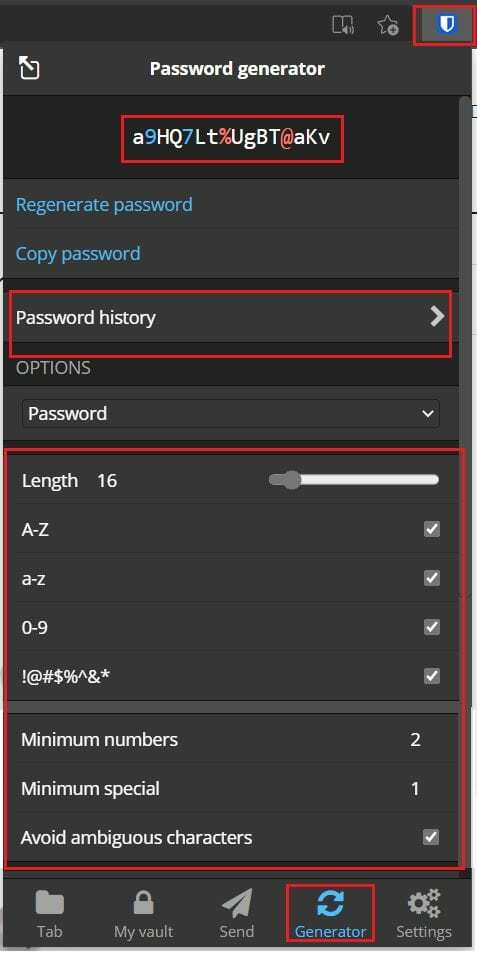
Een wachtwoord genereren met de Bitwarden-website
Op de Bitwarden-website moet u naar het tabblad "Extra" bladeren en vervolgens naar de standaardtool "Wachtwoordgenerator". Hier heb je dezelfde opties voor het genereren van wachtwoorden.
Tip: Uw eerder geconfigureerde opties voor het genereren van wachtwoorden worden opgeslagen, maar zijn uniek voor elk platform. U moet ze zowel in de extensie als op de website configureren.
Om uw wachtwoordgeschiedenis te bekijken, klikt u op het klokpictogram rechtsonder met het label "Wachtwoordgeschiedenis".
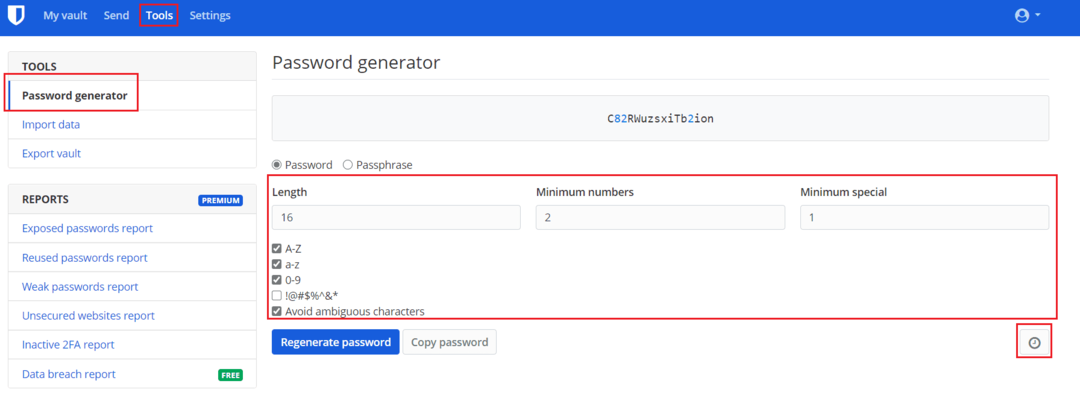
Tip: Als u een nieuw item toevoegt of een bestaand item bewerkt, kunt u op het cirkelvormige pijlpictogram met het label "Wachtwoord genereren" klikken om de wachtwoordgenerator te openen. In de browserextensie is dit te vinden aan de rechterkant van het veld "Wachtwoord". Op de Bitwarden-website vindt u deze net boven het rechteruiteinde van het veld 'Wachtwoord'.
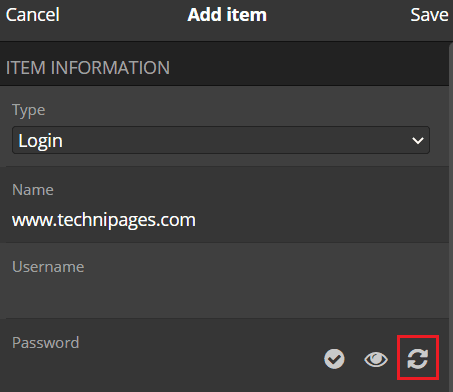
Door de stappen in deze handleiding te volgen, kunt u willekeurige wachtwoorden genereren met Bitwarden.